Ja. Sie können das. Allerdings können wir für vorgenommene Änderungen keinen Support übernehmen und diese Anpassungen sind auch nicht ganz einfach.
Beachten Sie bitte auch die Hinweise in https://www.openandhome.de/index.php/ufaqs/ich-moechte-die-konfiguration-aendern-ist-dies-moeglich/
Sie müssen dabei unterscheiden:
- die Anzeige bei einer Übermittlung an ein Smarthomesytem über einen Controller wie MQTT geändert werden soll
- die Anzeige im Dashboard geändert werden soll
- die Anzeige auf dem Display geändert werden soll
Wollen Sie nur das Dashboard ändern, dann gehen Sie direkt auf Anzeige im Dashboard.
Änderung des Devicenamens
Sie können für die Anzeige in ihrem Smarthomesystem den Namen unserer Devices ändern. Dies wird in der Anleitung unter https://espeasy.readthedocs.io/en/latest/Plugin/_Plugin.html beschrieben.
Sie müssen den Devicenamen dann aber ebenfalls im Dashboard und, falls vorhanden beim Display, anpassen. (Sie Anzeige im Dashboard, Anzeige im Display)
Wenn Sie den Namen ändern, dann wird das von uns ausgelieferte Dashboard und auch das Display ohne Anpassungen nicht mehr funktionieren. Sie müssen dann wie in Anzeige im Dashboard beschrieben das Dashboard und die Anzeige im Display ebenfalls modifizieren.
Anzeige im Dashboard
Die Anzeige des Dashboards wird über die Datei openandhome.esp auf der Sensorbox gesteuert.
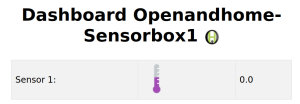
- Die Datei kann über den Browser nicht direkt herunter geladen und angepasst werden. Vielmehr müssen Sie die Datei aus unserem Repository bei Github laden.
- Öffnen Sie dazu den folgenden Link: https://github.com/martament/openandhome/tree/master/configs/espeasy/standalone
- Wählen Sie hier den Ordner für die Anzahl der an Ihrer Sensorbox angeschlossenen Sensoren aus
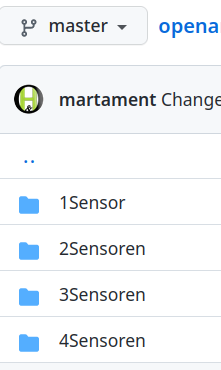
- Klicken Sie in dem Ordner auf die Datei openanhome.esp
- Die Datei öffnet sich. Klicken Sie nun auf den Button RAW (rechts oberhalb des angezeigten Dateiinhaltes)
- Markieren Sie nun den gesamten Inhalt der im Browser angezeigten Datei und kopieren Sie diesen Inhalt in eine Datei auf Ihrem Rechner. Nennen Sie diese Datei openandhome_mod.esp
- Sie können nun in dieser Datei die Bezeichnungen der Fühler anpassen, indem Sie z.B. Sensor 1 durch Heizungsvorlauf ersetzen. Die Werte in den eckigen Klammern dürfen/müssen angepasst werden, wenn Sie den Namen des Devices geändert haben.
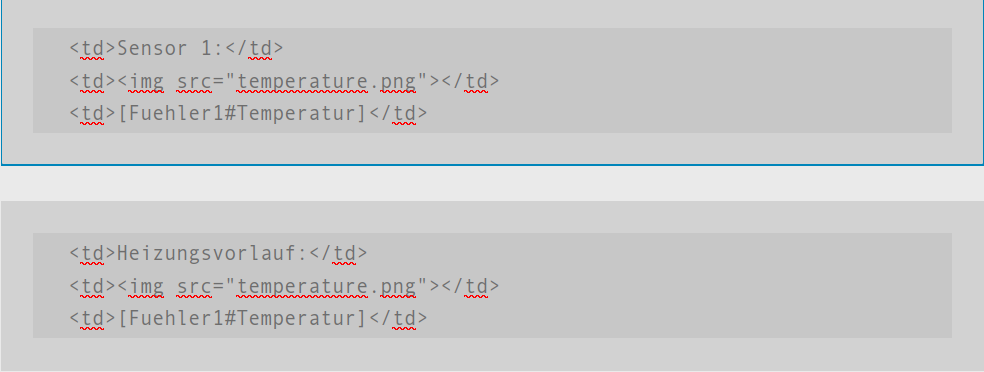
- Nun muss die Datei noch auf die Sensorbox geladen werden
- Sie können den Filebrowser über http://Sensorbox1/filelist aufrufen. (Sensorbox1 muss dazu eingeschaltet und im Netz sein)
- Damit kommen Sie auf den Filebrowser und müssen dort die angepasste Datei openandhome_mod.esp von Ihrem Rechner über den Button UPLOAD auf die Sensorbox laden. Ist die Datei bereits vorhanden, so muss diese über den Button DEL zuerst von der Sensorbox gelöscht werden.
- Unter http://Sensorbox1/openandhome.esp können Sie weiterhin die Originaldatei verwenden.
- Unter http://Sensorbox1/openandhome_mod.esp können Sie Ihre angepasste Version aufrufen.
Anzeige im Display
Haben Sie ein Display verbaut, so können/müssen Sie den Namen ebenfalls ändern. Es sei allerdings der Hinweis erlaubt, dass die Größe des Displays lange Namen nicht optimal darstellbar macht.
- Gehen Sie auf den Sensor und wählen Sie dort Devices aus. (http://$IP/devices)
- Klicken Sie dann den Button edit beim Eintrag für das Display (Display – OLED SSD1306/SH1106 Framed)
- Ersetzen Sie dann bei Line 1-4, je nach Sensor die Ziffer vor dem Doppelpunkt durch den gewünschten Namen. Die Werte in den eckigen Klammern dürfen/müssen angepasst werden, wenn Sie den Namen des Devices geändert haben.
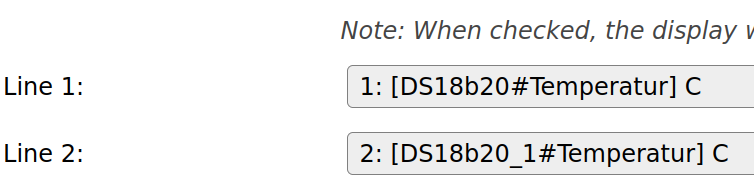

Schreibe einen Kommentar